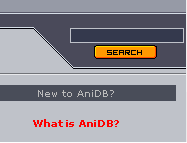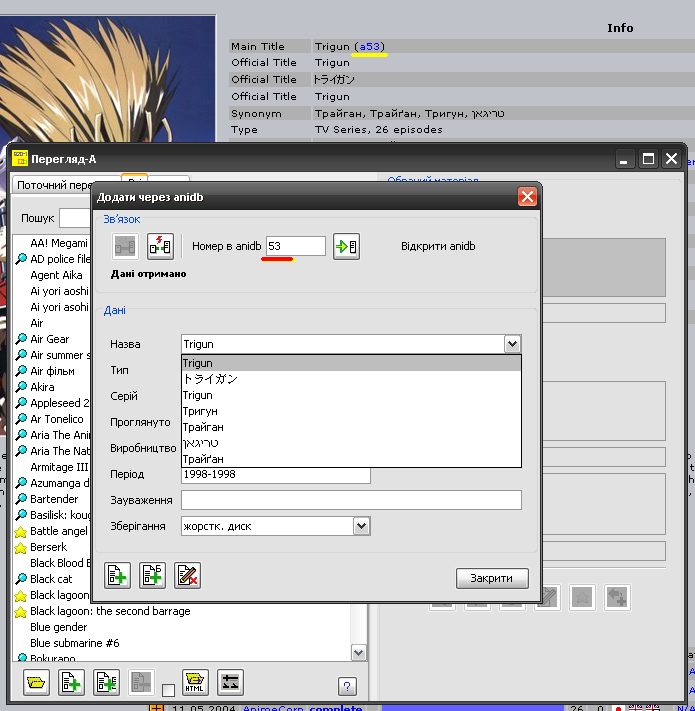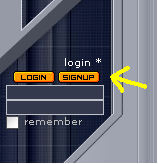Нотатки щодо випуску 4
Встановлення для нових користувачів
Див. розділ „Як запустити програму“ нижче.
Встановлення для існуючих користувачів (лише випуск 3!)
Нехай випуск 3 програми у вас „встановлено“ в теку Т, скажімо C:\Program Files\pereglda.
Щоб поновити програму до випуску 4 виконайте наступні прості кроки:
- зробіть запасну копію всіх ваших колекцій (файли .apas) і налаштувань(.npas);
- завантажте архів з випуском 4 з цього сайту (ги);
- відкрийте теку Т;
- видаліть (лише!) файл pereglda.jar;
- скопіюйте файл з такою самою назвою з архіву випуску 4 в теку Т.
(Коротше треба просто замінити файл pereglda.jar)
Пароль для АніДБ
Перш ніж користуватися можливістю додавання аніме через службу АніДБ, необхідно там спочатку зареєструватися, див. нижче.
Незважаючи на те, що пароль у випуску 4 відображається на екрані нерозбірно, в файлі налаштувань він зберігається у
незахищеному вигляді, тому
не використовуйте важливі паролі!
Зображення до аніме
Головна новинка випуску 4 це зображення до аніме. Головне вікно відтепер містить область зображень і кнопку, щоб її ховати
або показувати. Також, в налаштуваннях є можливість вибрати стан зображення (показується або приховане) на початку роботи
програми.
Зображення (поки-що?) не з’являються автоматично і їх треба встановлювати. Всі дії з зображеннями, в принципі, відбуваються через правоклац в області зображення. Також там можна і двоклацнути для швидкого встановлення. Після встановлення зображення зберігається у власному сховищі програми (окрема тека на диску), а тому первинне зображення можна видалити, переіменувати або пересунути без наслідків для Перегляду-А.
Перехід до сторінки аніме в AniDB
Відтепер, всі аніме, що були додані через службу анідб можна швидко знайти на сайті анідб. Для цього просто виберіть аніме
і клацність на полі його назви в області відомостей (вказівник мишки має змінюватися на руку). Щоправда, це працюватиме лише з
аніме, яке було додано в випуску 4, тобто не працюватиме з матеріалами колекції, які були додані в ранніх випусках.
Користування функцією додавання через AniDB
Перегляд-А вміє зв’язуватися через Інтернет із спеціальною службою сторінки AniDB і отримувати дані по аніме. Щоб додати аніме до колекції
необхідно знати і ввести номер цього аніме в базі даних AniDB. Цей номер можна легко знайти в описі аніме:
- Відкрийте сторінку AniDB
- Знайдіть відповідне аніме, наприклад через функцію пошуку, де можна вводити майже все, що завгодно, наприклад одне слово назви
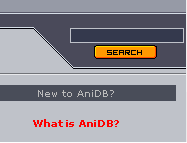
- В таблиці з даними по аніме, знайдіть номер аніме, зазвичай вгорі
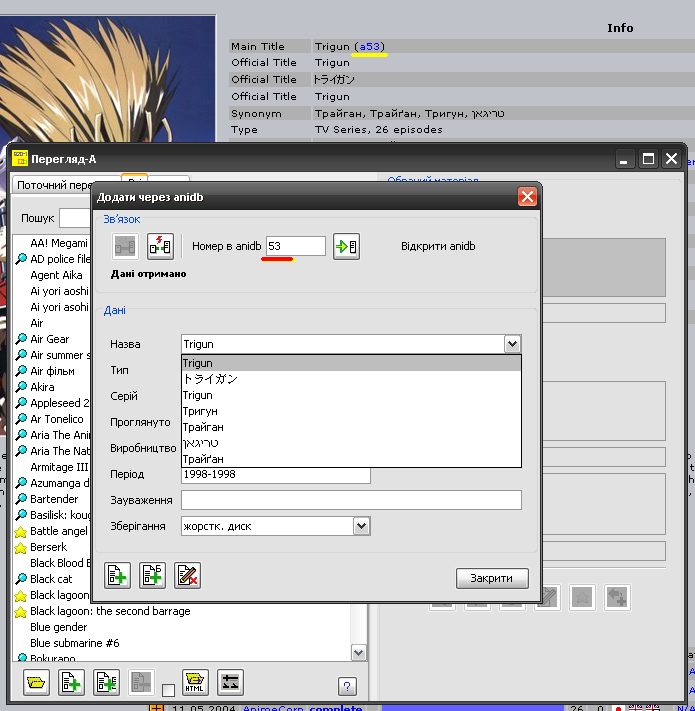
- Введіть номер в вікні додавання через AniDB
Зауваження: кожний сеанс зв’язку завершується автоматично через 20 хвилин після початку. Також, наполегливо не раджу відсилати дуже багато запитів
за короткі проміжки часу (тобто не гатуйте по кнопці відсилання запиту, лише щоб погратися).
Реєстрація в AniDB
Для того, щоб використовувати функцію додавання аніме через AniDB, спочатку необхідно створити там ваш образ користувача
(зареєструватися). Виконайте наступні кроки, якщо у вас ще немає образу на AniDB:
- Відкрийте сторінку AniDB
- Скористайтесь кнопкою, щоб зареєструватися (див. рис. нижче). Як завжди, треба буде підтвердити реєстрацію через електронну пошту.
- Перевірте, чи працює ваш образ і пароль: спробуйте ввійти в систему на сторіці AniDB. Ваш образ користувача і пароль треба буде ввести в програмі.
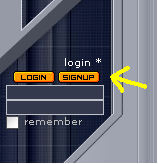
Перехід від випуску 2 до випуску 3
Якщо ви користувалися випуском 2 і хочете поновити програму до випуску 3, то вам доведеться перетворити файл, в якому Перегляд-А
зберігає вашу колекцію в новий формат. Це можна зробити за допомогою допоміжної програми перетворення: просто клацність на файл dpp.bat
і почитайте уважно інструкції. Ні, дійсно уважно!
Якщо ви не користувалися випуском 2, то не зважайте на цей розділ і, подалі від гріха, видаліть файл dpp.bat.
Що потрібно для роботи програми
Перегляд-А потребує Яви. Це тому, що "Ява" виконує Перегляд-А, висловлюючись простими словами. В наш час
майже кожен комп"ютер має Яву, отже вирогідність того, що вам нічого не потрібно робити велика. Проте необхідно
мати останню версію - 1.6 (або 6, це - те саме). Для того, щоб все відбувалось щасливо, як в дитсадку, виконайте
наступні кроки (опис для Віндовз):
- В меню "Старт" виберіть "Виконати", або щось подібне
- Коли з"явиться маленьке віконечко, введіть команду "cmd" і натисніть Ввід
- Коли з"явиться страшнюче чорне вікно, введіть "java -version"
- Якщо з"явиться дурня без цифр, то значить у вас немає Яви взагалі.
Якщо з"явиться дурня з цифрами, то там має зустрічатися "1.6"
Якщо "1.6" НЕ з"явилося, то вам потрібно встановити Яву 1.6. Якщо, наприклад, з"явилося 1.4, або 1.5, то треба спочатку видалити ці версії. Зробіть це в "панелі керування" в розділі "програми", чи як там воно у вас зветься.
Як встановити Яву
- Відкрийте сторінку www.sun.com
- Знайдіть розділ завантаження (Downloads)
- Знайдіть в цьому розділі Java Standard Edition (часто Java SE), часто десь поруч є малюночок кухлика кави
- Завантажте Java SE 6 Runtime Environment, або щось подібне. Це займає приблизно 12,5 МБ. Не завантажуйте Java SDK або щось інше, воно вам не потрібне, а займає багато місця (і часу, щоб завантажити).
- Встановіть Яву. Після цього виконайте перевірку як написано вище.
Як запустити програму
Після того, як ви завантажили архів і розпакували його в якусь теку, відкрийте цю теку. Клацніть два рази на файл pereglda.jar, як на будь-який файл, який ви хочете „відкрити“.
Якщо Ява встановлена нормально в вашій системі, то програма запуститься. Інакше, встановіть дію по замовчуванню для файлів типу .jar на програму javaw.exe
Для зручності раджу створити на стільниці посилання на файл pereglda.jar.
Що робити з дратуючим чорним вікном (не актуально, починаючи з випуску 3)
- Створіть на стільниці посилання на той самий ".бат"-файл
- Відкрийте властивості цього посилання
- Десь там можна знайти налаштування, де можна вказати, щоб чорне вікно автоматично згорталося додолу
- Відтепер використовуйте посилання щоб запускати програму. Завжди закінчуйте роботу програми через вікно самої програми, не зачиняйте чорне вікно!